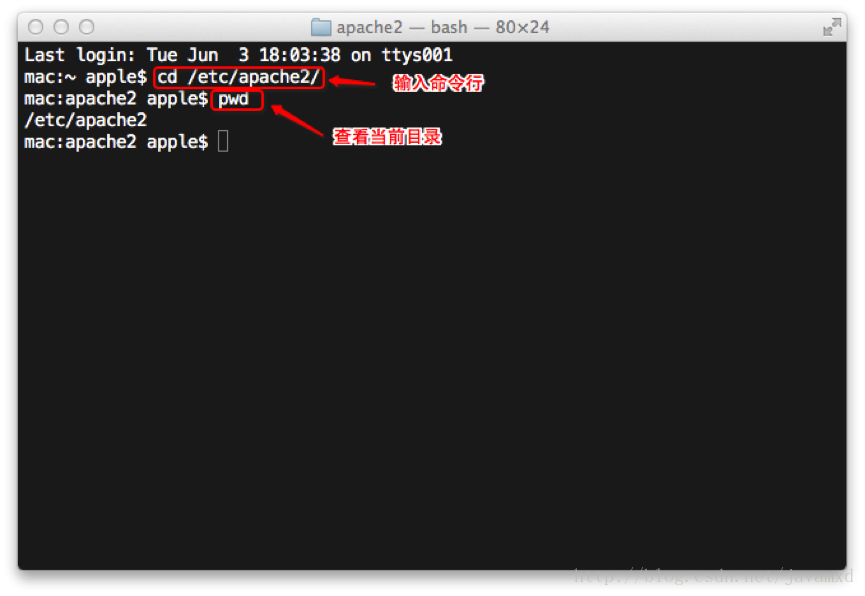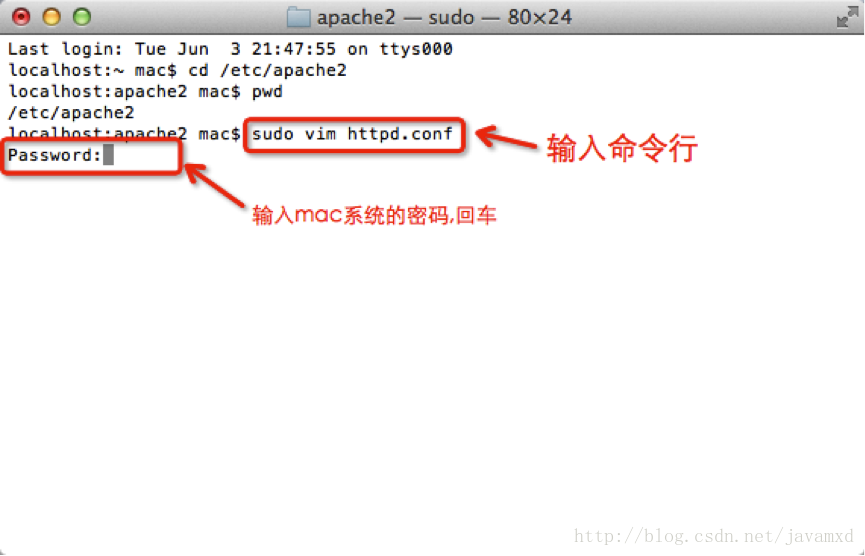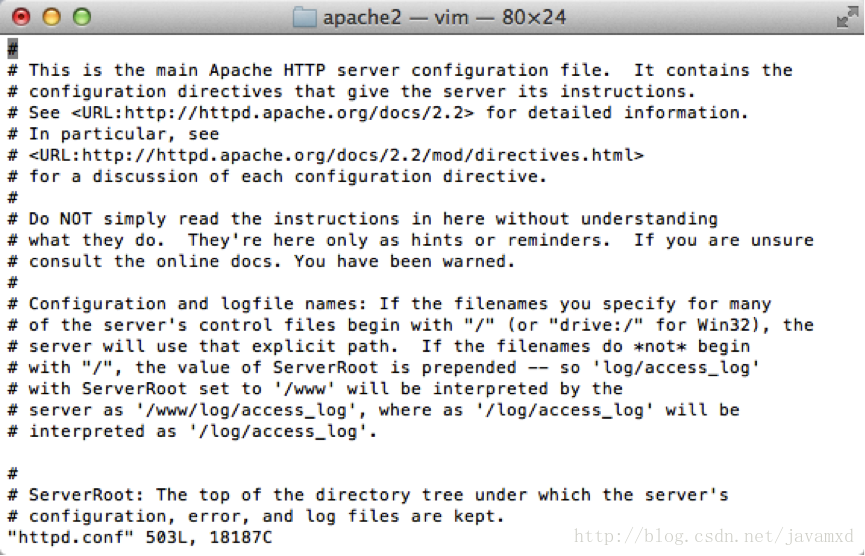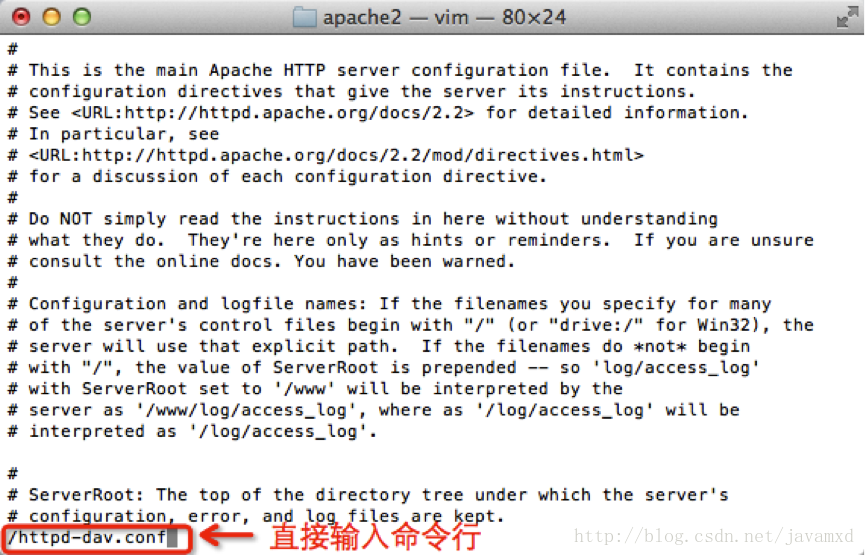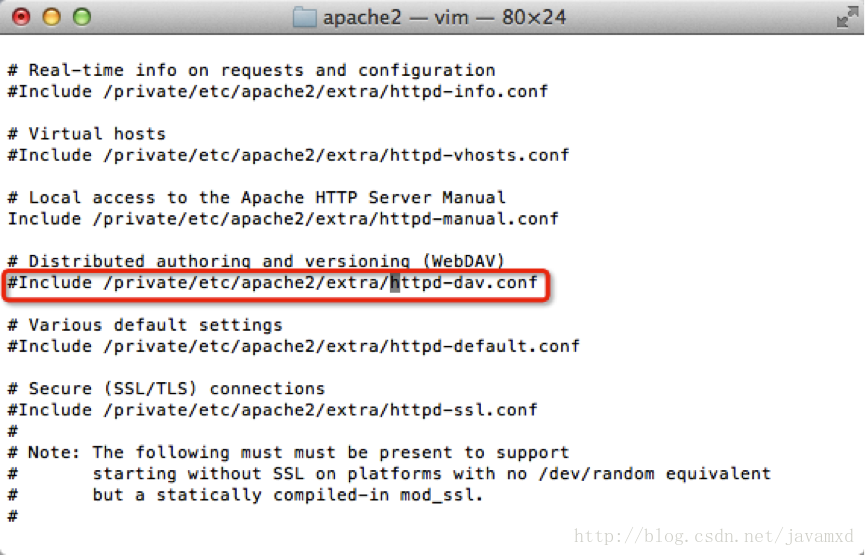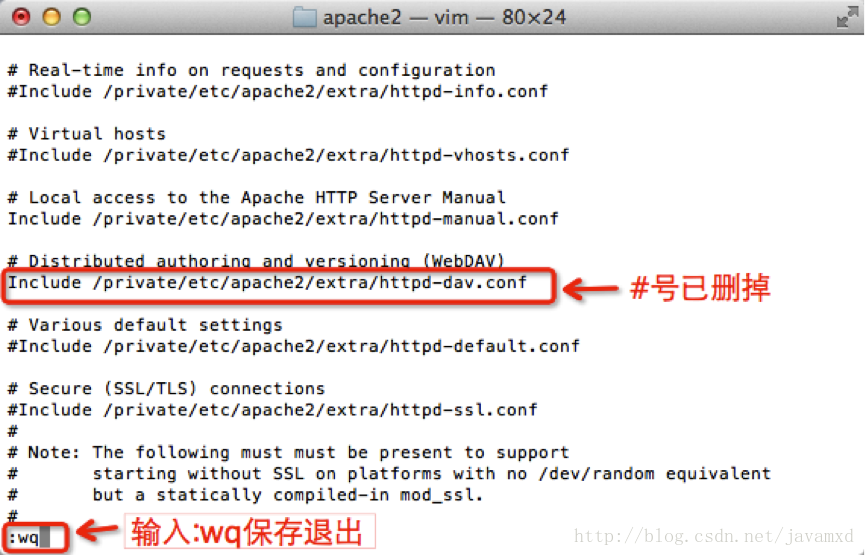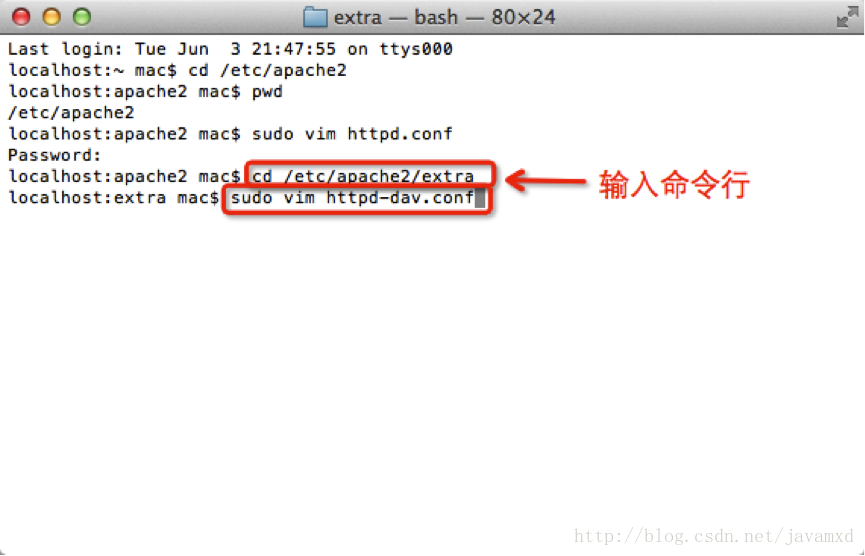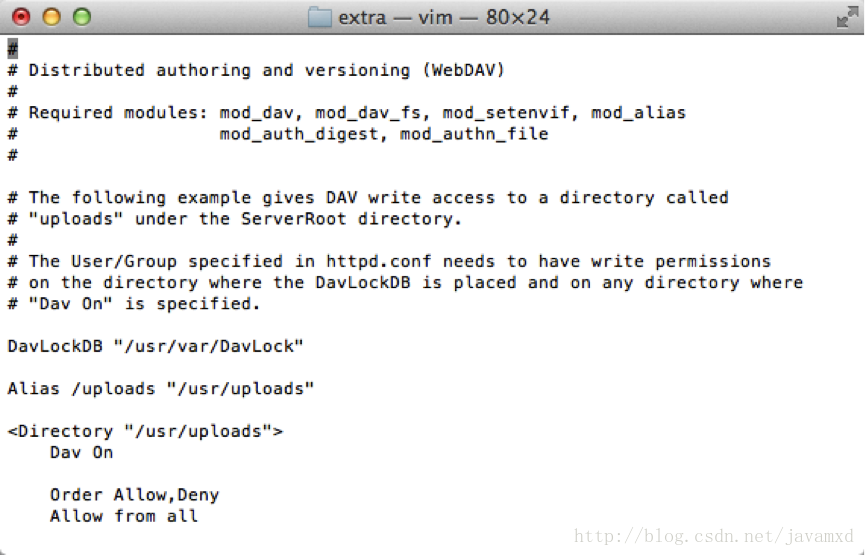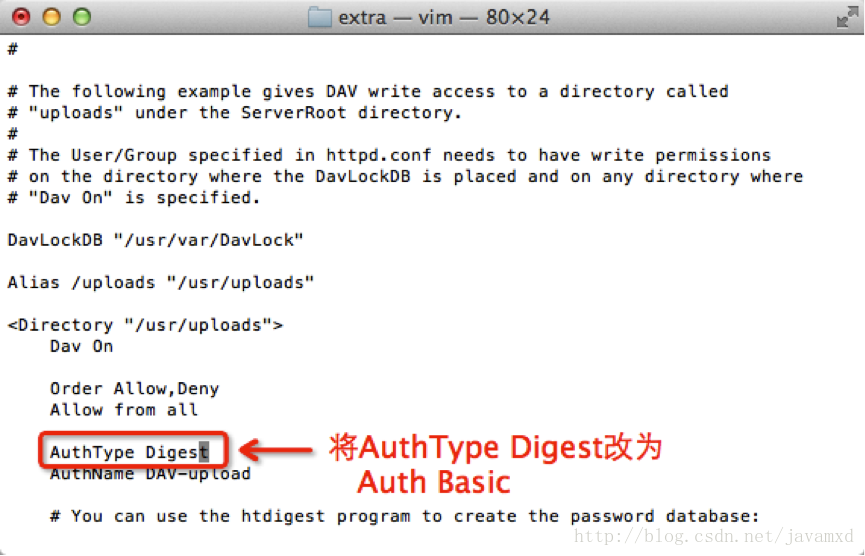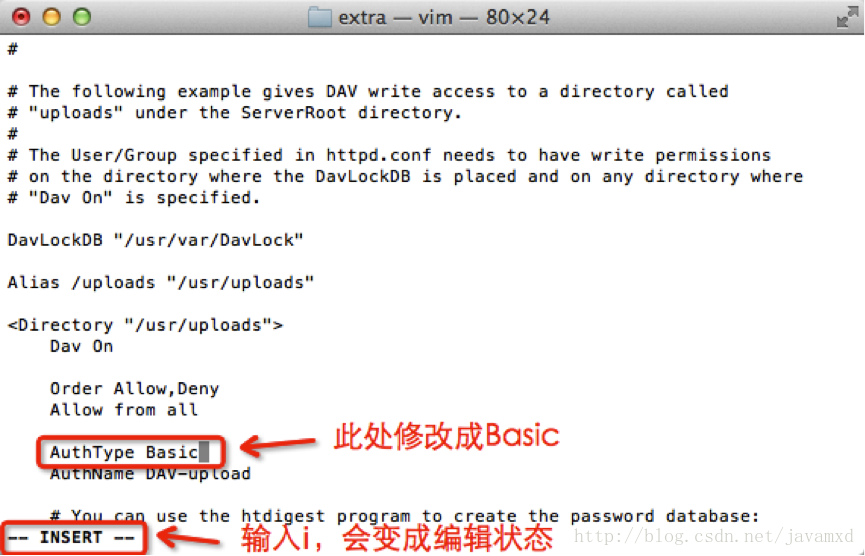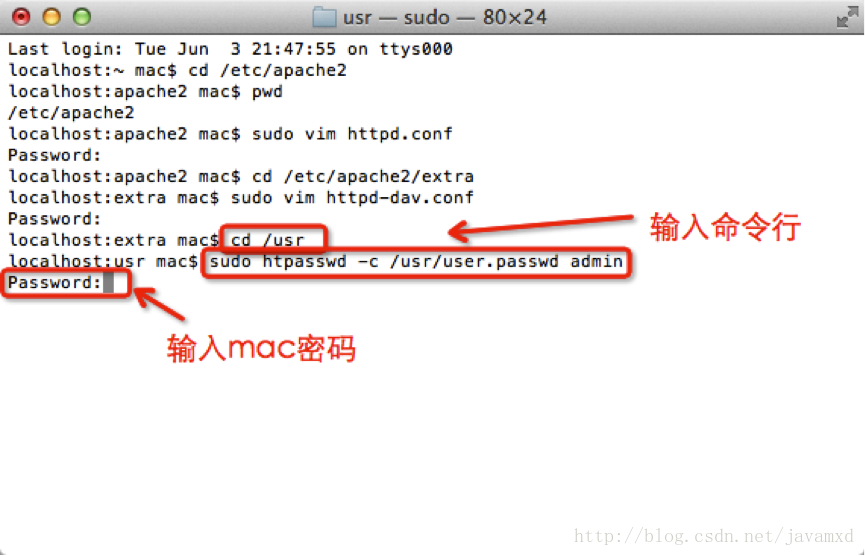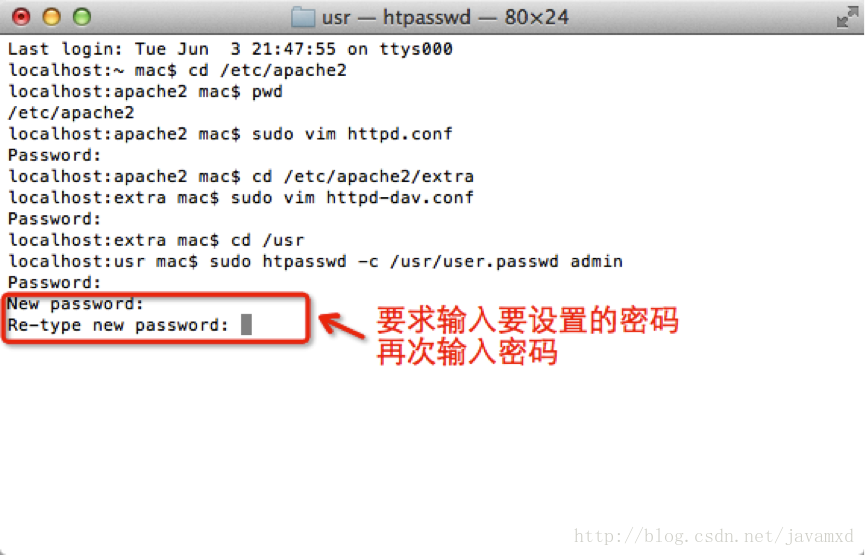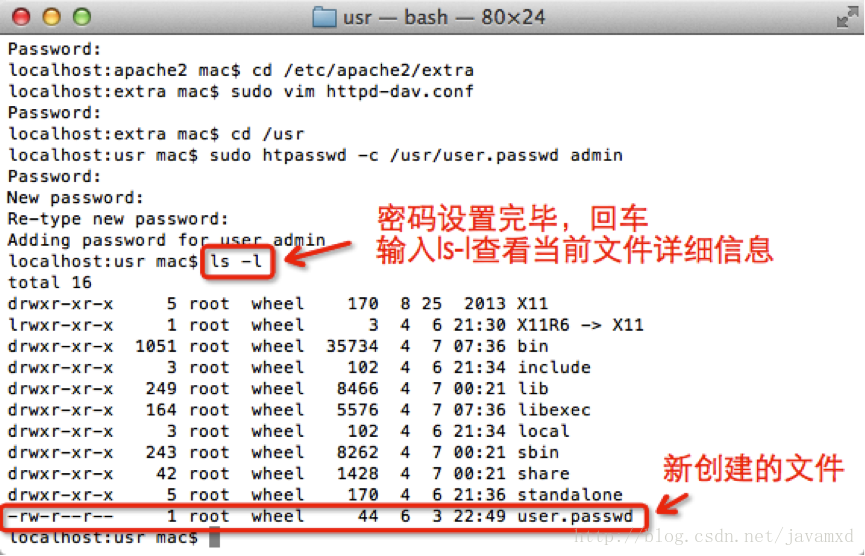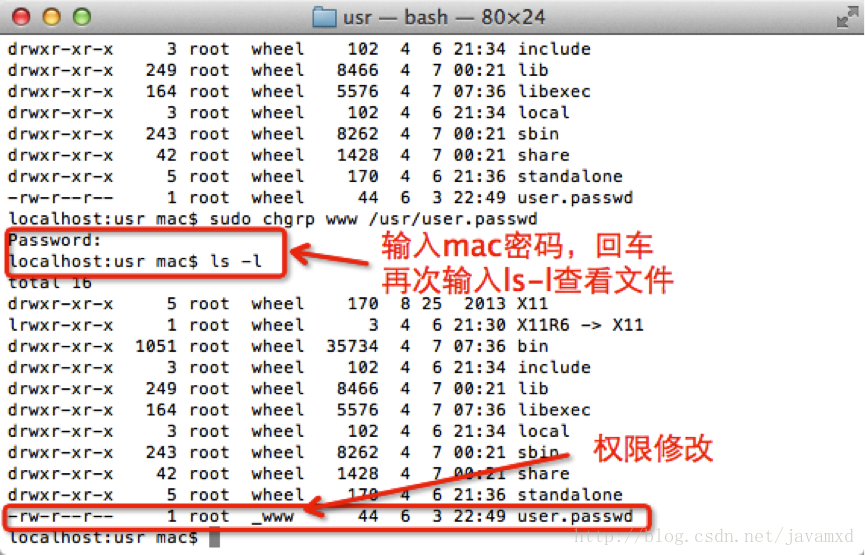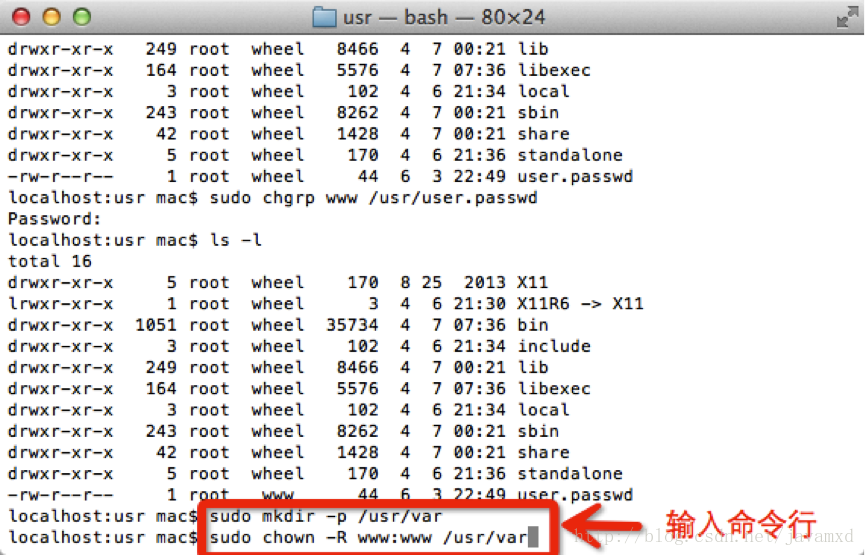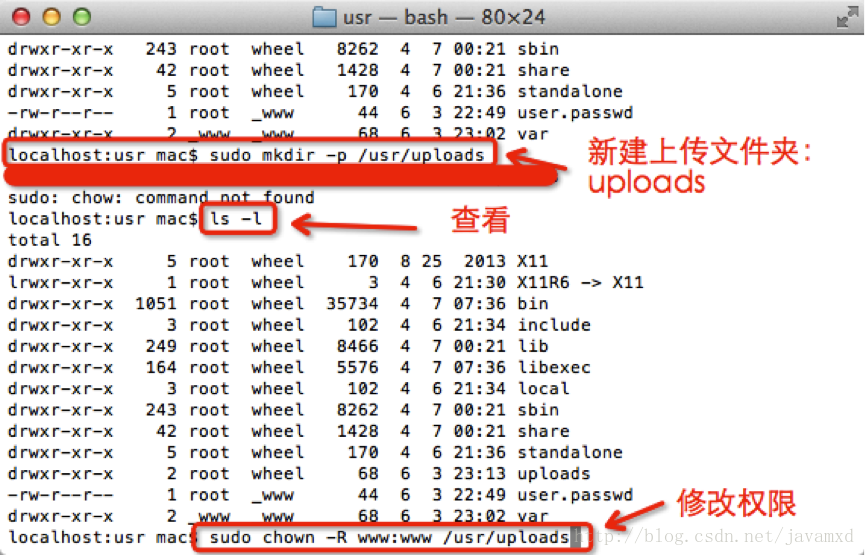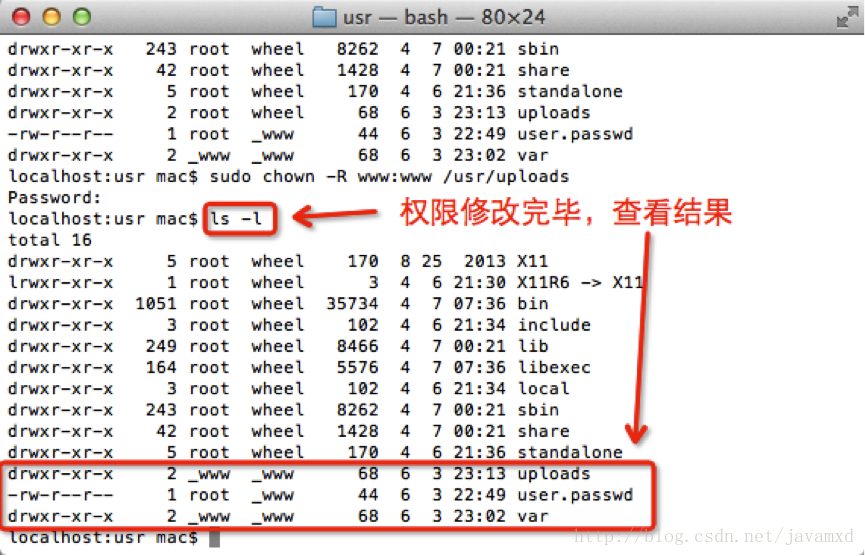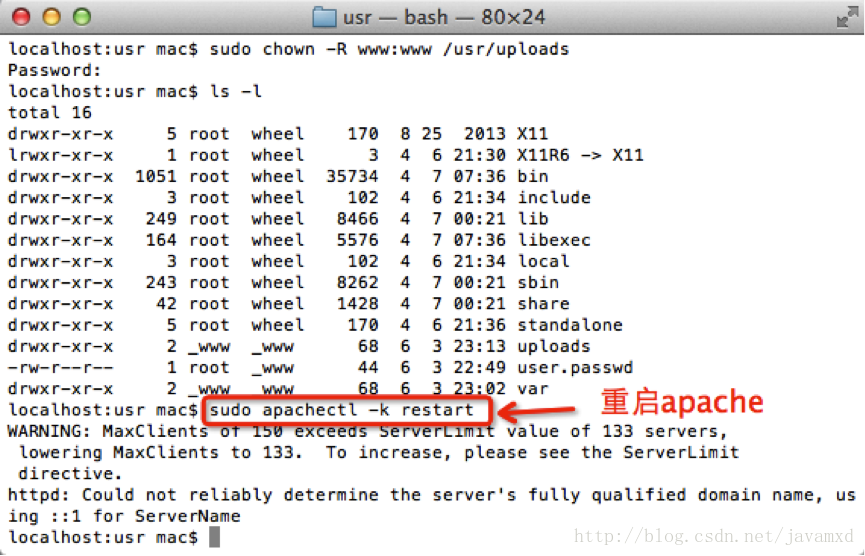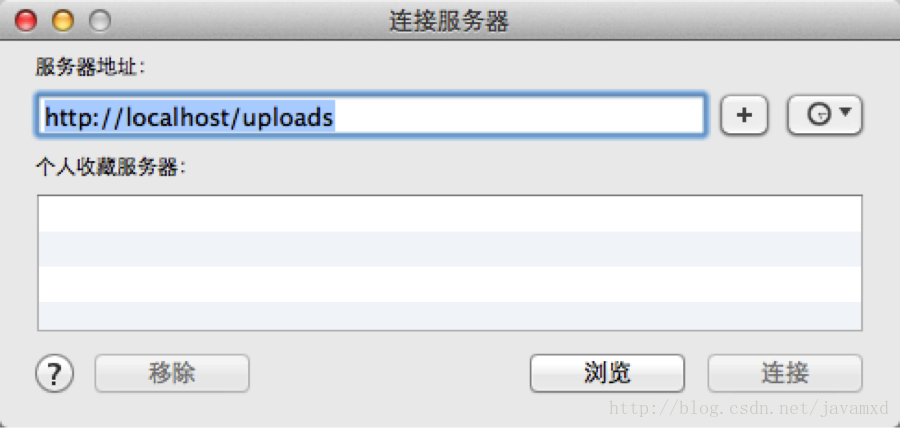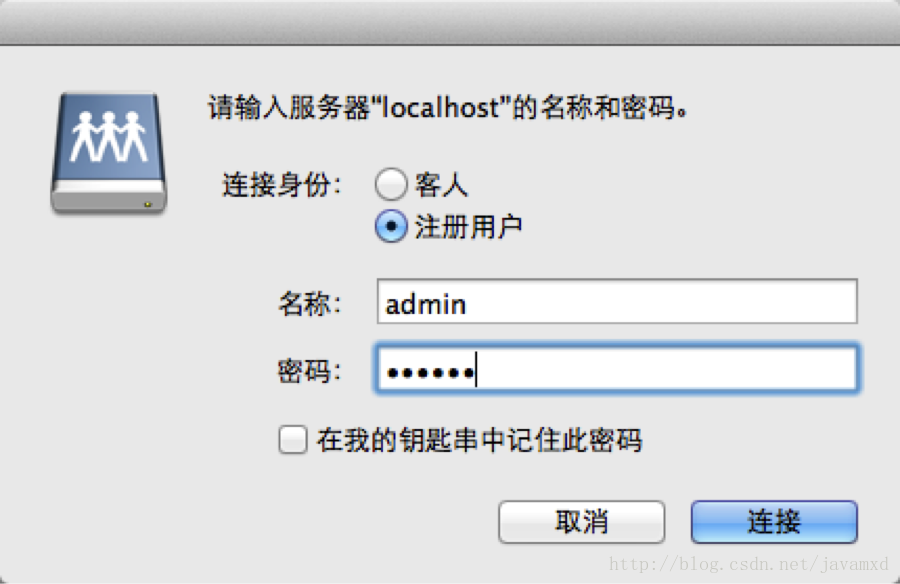通過終端命令列進行WebDav伺服器配置,實現使用PUT進行檔案上傳【圖文詳解】
HTTP的常見方法
》GET 獲取指定資源
》POST 2M 向指定資源提交資料進行處理請求,在RESTful風格中用於新增資源
》HEAD 獲取指定資源頭部資訊
》PUT 替換指定資源(不支援瀏覽器操作)
》DELETE 刪除指定資源
》OPTIONS 允許客戶端檢視伺服器的效能
》TRACE 回顯伺服器收到的請求,主要用於測試或診斷
》CONNECT 預留給能夠將連線改為管道方式的代理伺服器(HTTP代理使用)
要使用PUT必須用命令列進行伺服器配置!
詳細步驟:
第一步:啟動http-dav功能(WebDAV伺服器)
輸入命令列:cd /etc/apache2
輸入命令列:sudovim httpd.conf
回車後,終端框頁面:
別管游標位置,直接輸入命令列:/httpd-dav.conf (因為此並非編輯狀態,“/”代表著搜尋的意思)
輸入命令列後回車,游標會自動跳到需要修改的一行
將游標移動到行首(快捷鍵0),將行首的#刪除(快捷鍵x,或按i切換到編輯狀態,刪掉#,再按esc退出編輯狀態)
第二步:修改httpd-dav擴充套件檔案
輸入命令列cd /etc/apache2/extra回車
輸入命令列sudo vim httpd-dav.conf回車
出現Password:輸入密碼回車
方向鍵↓控制游標下移,找到AuthType Digest 將Digest改為Basic
輸入i 切換成編輯狀態:
修改完畢後,按esc 退出編輯狀態,輸入:wq,儲存退出
第三步:修改httpd-dav擴充套件檔案
輸入命令列:cd /usr回車
輸入命令列:sudo htpasswd -c /usr/user.passwd admin回車
Password:輸入密碼回車
設定密碼
回車後,輸入命令列ls-l 回車,檢視當前資料夾下檔案詳情,
輸入命令列:sudo chgrp www /usr/user.passwd 修改許可權
許可權修改成功
第四步:後續設定
建立var資料夾,儲存DavLockDB相關檔案
輸入命令列:
sudo mkdir -p /usr/var
輸入命令列:sudo chown -R www:www /usr/var
建立上傳資料夾:uploads
sudo mkdir -p /usr/uploads 回車 輸入ls-l檢視
sudo chown -R www:www /usr/uploads
注意:資料夾名uploads不要更換,會牽扯到上面的系統配置
許可權修改完畢之後,檢視最後的配置結果
重啟apache
配置結束
測試WebDav伺服器
輸入在命令列中設定的使用者名稱admin 和密碼
連線成功,就配置成功了!!